Máy tính bảng hay còn gọi là iPad của Apple được xem là dòng máy được nhiều người đánh giá cao về chất lượng và tính ổn định. Tuy nhiên, sử dụng một thời gian có thể máy sẽ gặp một số lỗi phần mềm cơ bản ảnh hưởng đến hoạt động của thiết bị, khiến máy chạy chậm và lag. Hãy cùng iFix24h tìm hiểu cách khởi động iPad để khắc phục một số lỗi tình trạng thiết bị qua các cách dưới đây nhé!
Cách khởi động lại iPad bằng phím cứng trên máy
Với cách khởi động lại iPad bằng các phím cứng trên thiết bị thì người dùng có thể thực hiện để tắt hoặc mở lại máy qua các bước sau:
Bước 1: Người dùng ấn và giữ nút nguồn và nút tăng âm lượng trên máy cho đến khi menu nguồn hiển thị trên màn hình.
Bước 2: Người dùng có thể tiến hành kéo thanh trượt trên màn hình để tắt máy và khởi động lại iPad. Ngoài ra, người dùng có thể vào phần Cài đặt > chọn Cài đặt chung > sau đó chọn Tắt máy và kéo thanh trượt trên màn hình để tắt máy.
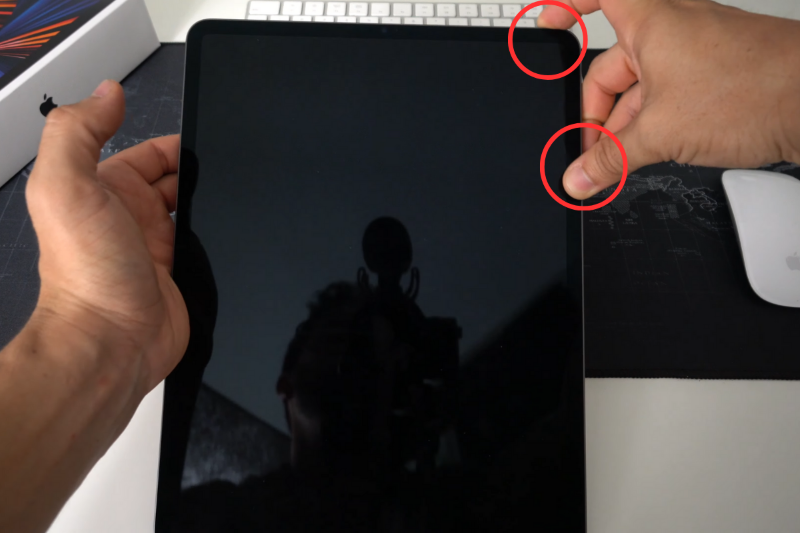
Bước 3: Sau khi thực hiện các thao tác người dùng có thể chờ khoảng 30 giây để thiết bị được nghỉ ngơi, sau đó thì nhấn và giữ nút Nguồn để khởi động lại máy. Tiếp theo, khi màn hình hiển thị logo Apple thị bạn thả nút để thiết bị tự động khởi động lại.
Lưu ý: Với những phiên bản iPad Pro thế hệ thứ nhất và thứ hai thì máy sẽ có nút Home vật lý, người dùng chỉ cần nhấn và giữ nút nguồn cho đến khi xuất hiện thanh trượt để tắt hoặc khởi động lại iPad.
Cách reset lại máy không cần sử dụng nút nguồn để khởi động
Ngoài cách khởi động lại iPad sử dụng phần cứng thì người dùng có thể thực hiện reset trực tiếp trên máy mà không cần phải nhấn phím vật lý. Để thực hiện bạn có thể làm theo các bước sau đây:
Bước 1: Để thực hiện được cách này thì người dùng mở Cài đặt thấy được biểu tượng răng cưa trên iPad. Sau đó, hãy bấm vào mục Trợ năng và tiếp tục chọn vào mục phần cảm ứng và chọn AssistiveTouch trong menu cảm ứng.
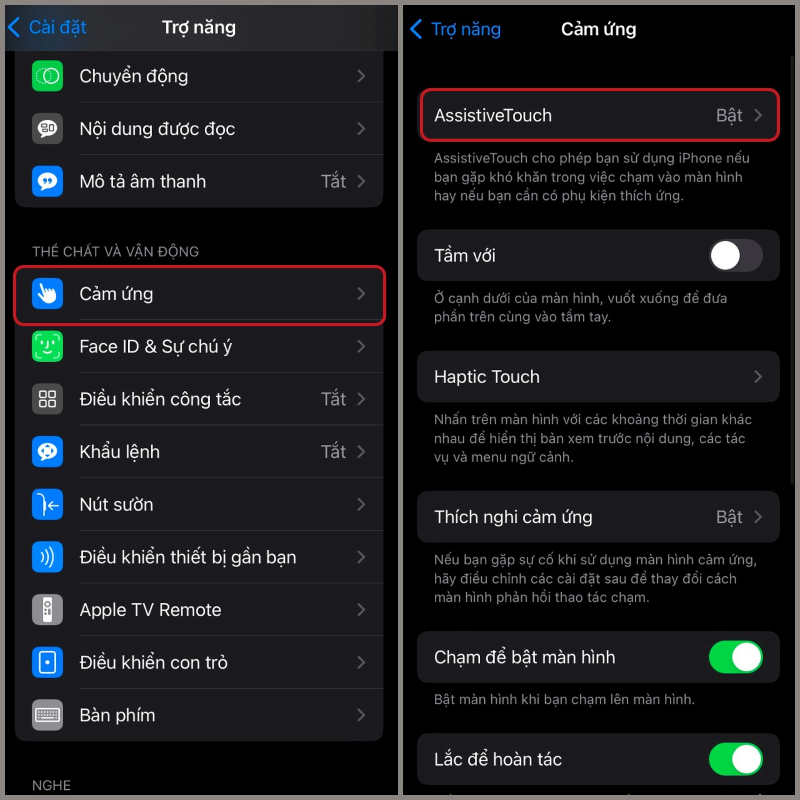
Bước 2: Bật ngay tính năng AssistiveTouch để hiển thị nút Home ảo trên màn hình iPad. Tại giao diện của tính năng này bạn hãy chọn vào mục Tùy chỉnh menu điều khiển.
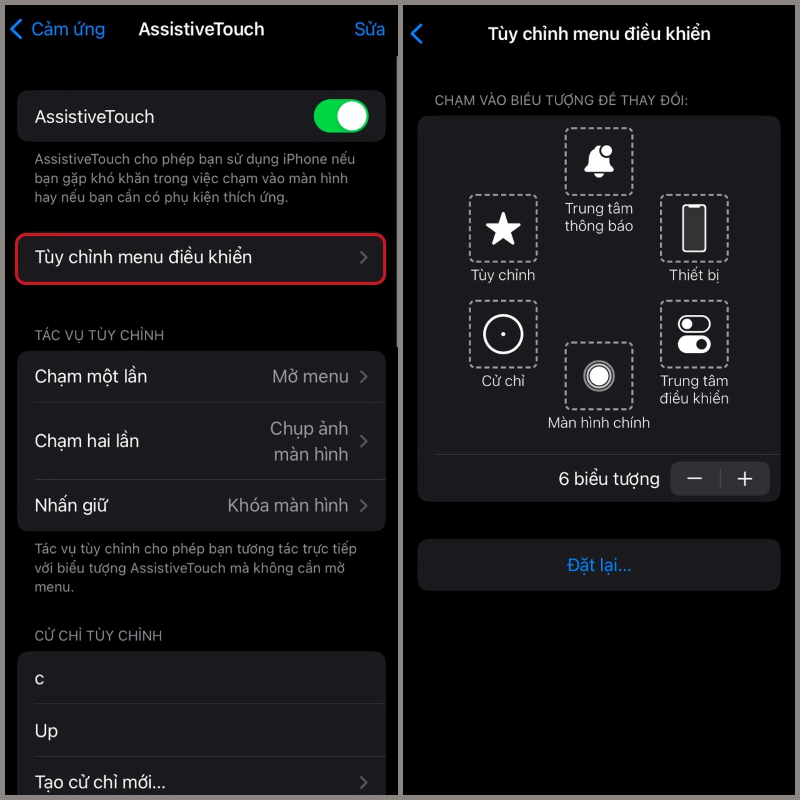
Bước 3: Ở phần tùy chỉnh trên menu điều khiển, bạn có thể nhấn vào biểu tượng dấu cộng (+) và sau đó chọn mục Khởi động lại và hoàn thành.
Cách khởi động lại iPad bằng cách buộc khởi động
Nếu bạn đã thử áp dụng 2 cách trên để khởi động lại máy nhưng vẫn khắc phục được tình trạng bị chậm, giật lag hay đứng hình. Thì bạn có thể tham khảo và áp dụng cách khởi động lại iPad bằng cách buộc khởi động. Để thực hiện cách này bạn có thể thực hiện các thao tác sau đây:
Bước 1: Luôn đảm bảo giữ iPad của người dùng đặt theo hướng dọc trong suốt thời gian thực hiện thao tác.
Bước 2: Ấn nhanh và thả tay khỏi nút tăng âm lượng. Sau đó, người dùng nhấn và thả nút giảm âm lượng. Tiếp theo thì ấn và giữ nút nguồn cho đến khi màn hình xuất hiện logo của Apple.

Bước: Nếu những ai sử dụng iPad Pro có nút Home dựa trên Touch ID chỉ cần nhấn và giữ đồng thời nút nguồn và nút home trong khoảng vài giây cho đến khi màn hình hiển thị logo Apple là được.
Lưu ý: Khi người dùng thực hiện phương pháp này thì menu sẽ tắt nguồn iPad và không xuất hiện trên màn hình giống như cách tắt máy khởi động lại.

Cách khởi động lại iPad bằng việc buộc khởi động sẽ không làm dữ liệu đã lưu trên thiết bị. Thay vào đó, nó sẽ giúp cho máy chạy mượt hơn và khắc phục được những vấn đề làm ảnh hưởng đến hoạt động của máy và giúp iPad ổn định hơn. Tuy nhiên, nếu bạn phải bắt buộc khởi động lại iPad trong quá trình làm việc thì một số dữ liệu sẽ bị mất vì chưa kịp lưu.
Nên khởi động lại iPad khi nào?
Những cách khởi động lại iPad ở trên sẽ giúp cho người dùng xử lý trong một số trường hợp sau:
- iPad hoạt động bị chậm: Nếu nhận thấy máy đang sử dụng bị chậm hơn bình thường và hay bị lag. Cách khởi động lại iPad có thể giải phóng bộ nhớ và các quy trình tạm thời đang chạy.
- Cập nhật lại phần mềm: Sau khi cập nhật lại hệ điều hành hay cài đặt bản cập nhật quan trọng thì áp dụng cách khởi động lại iPad sẽ giúp hoàn tất quá trình cập nhật và đảm bảo mọi việc hoạt động mượt và ổn định.
- Lỗi hệ thống hay bị treo máy: Nếu như iPad không phản hồi hay không thể tương tác trên màn hình cảm ứng thì đây là một cách đơn giản nhất mà bạn nên thử.
- Sửa các lỗi âm thanh hoặc hiển thị: Các lỗi về âm thanh bị mất hoặc lỗi về đồ họa có thể được giải quyết bằng việc khởi động lại thiết bị.
Xem thêm: 3 cách xử lý iPad không lên nguồn hiệu quả
Kết luận
Bài viết trên đã giúp bạn biết thêm 3 cách khởi động lại iPad cơ bản. Nếu đã thử những cách trên mà chiếc iPad của bạn vẫn không thể khắc phục những lỗi về màn hình hay hệ điều hành bạn nên mang máy đến các cửa hàng gần nhất. Ngoài ra, bạn cũng có thể liên hệ với iFix24h nơi chuyên sửa chữa iPad và đồ công nghệ của Apple uy tín và chính hãng tại TPHCM để được hỗ trợ và tư vấn miễn phí. Hoặc, bạn có thể đến trực tiếp cửa hàng hoặc gọi số hotline: 056.5678.179 để được đặt lịch và hỗ trợ sớm nhất nhé!
iFix24h | Cửa Hàng Sửa Chữa Đồ Công Nghệ Tại TPHCM
- Địa chỉ: 860/99 Xô Viết Nghệ Tĩnh, Phường 25, Bình Thạnh, Thành phố Hồ Chí Minh
- Hotline/Zalo: 097.242.3339
- Email: ifix24h.com@gmail.com
- Website: https://ifix24h.com/
- Fanpage: https://www.facebook.com/ifix24h.no2/
iFix24h
iFix24h chuyên sửa chữa điện thoại iPhone, sửa MacBook, iPad, AirPods chính hãng, giá tốt, hỗ trợ tận nơi trong khu vực Thành phố Hồ Chí Minh!






- Bỏ túi cách xử lý AirPods kết nối nhưng không nghe được
- Tại sao iPhone bắt WiFi kém? 10 mẹo khắc phục lỗi
- Màn hình iPad bị chảy mực: Nguyên nhân, dấu hiệu và cách xử lý hiệu quả
- Giải đáp: Nâng cấp RAM MacBook được không?
- Thay kính cường lực bao nhiêu tiền? Các loại kính cường lực điện thoại phổ biến hiện nay

